Al momento de programar en C#, Visual Studio es el IDE de referencia en Microsoft Windows, siendo también una excelente opción para codificar en cualquier otro lenguaje de programación, esto gracias a que soporta una gran cantidad de paquetes para los lenguajes más utilizados para la programación en Windows, además de tener una interfaz muy limpia y clara y aplicación automática de formato para hacer más legible el código, entre otras cosas que lo hacen una de las mejores opciones para programar en Windows.
Visual Studio 2015 es gratuito en su versión Community, que cuenta con una buena cantidad de características capaces de cubrir las necesidades de cualquier estudiante y entornos no-empresariales. Eso si, al descargar Visual Studio 2015 te encontrarás con que la interfaz del programa esta en un perfecto inglés, lo cual puede ser un problema pues en diversos libros de programación es más que probable que encuentres ejemplos de uso de este software donde las opciones y menús del programa se mencionen en español, algo que, si estas aprendiendo a usar este IDE, puede confundirte mucho o, al menos, desconcertarte ralentizando tu flujo de trabajo. Afortunadamente, cambiar el idioma de Visual Studio 2015 en Windows no es para nada complicado, y puedes hacerlo en un par de minutos.
Como cambiar el idioma de Visual Studio 2015 a español
Para comenzar, abre Visual Studio y ve al menú Tools>Options
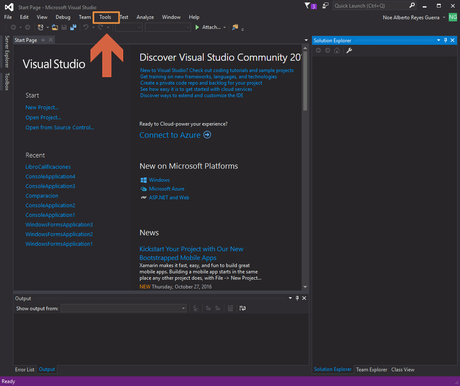
Esto provocará que una nueva ventana aparezca, ahí, en el panel izquierdo ve a Environment>International Settings, ahora en la ventana aparecerá un listado con los paquetes de idioma instalados, si no aparece “Español“, haz click en “Get Additional Languages”
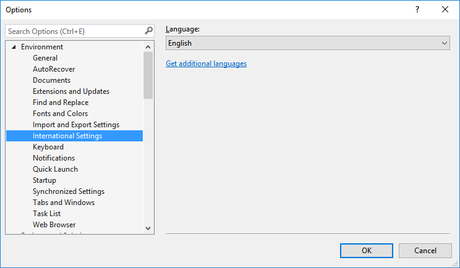
A continuación, se abrirá el navegador web con la página de Microsoft donde puedes descargar los paquetes de Idioma para Visual Studio, de entre el listado selecciona “Español” y descarga el archivo.
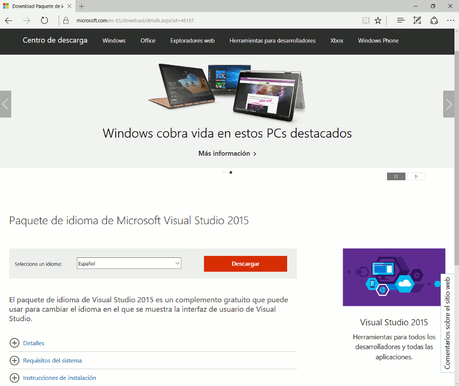
Si tienes abierto Visual Studio 2015, será necesario cerrarlo para continuar.
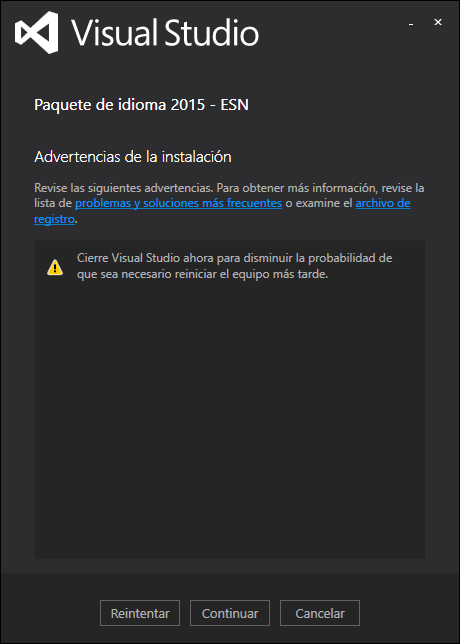
Espera la descarga de los archivos y al finalizar, abre Visual Studio 2015 de nuevo.
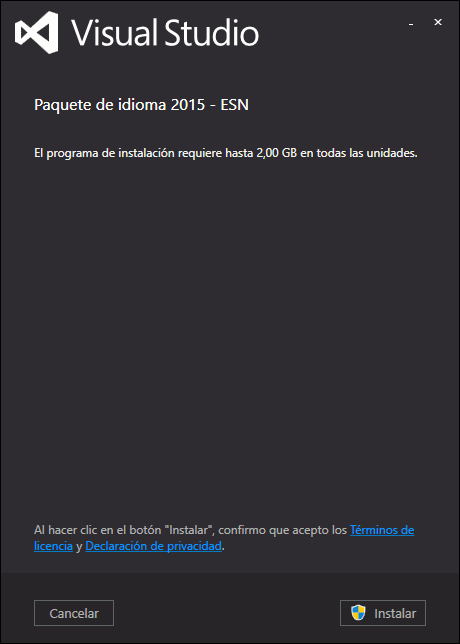
Ve a Tools>Options y a Environment>International Settings. Ahora deberá aparecer el idioma Español entre la lista de opciones de lenguaje. Seleccionalo, y presiona “Ok”
Ahora el programa se mostrará en español, como en la imagen:
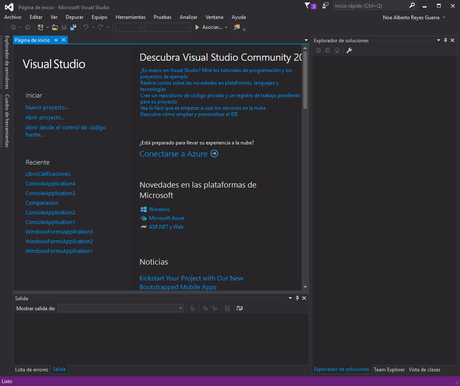
Y con esto habrás cambiado el idioma de Visual Studio 2015 al español, el proceso no es muy complicado aunque puede volverse muy largo dependiendo de la velocidad de tu banda ancha, pues el tamaño del paquete de idiomas puede ser de hasta 2 GB.
Recuerda que puedes seguirme en Google+ y Facebook, y suscribirte por correo a Technodyan para obtener el E-book gratuito “Como mejorar la seguridad en Android” y recibir cada semana los artículos más relevantes. ¡Gracias!

publicado el 06 noviembre a las 09:55
He hecho el procedimiento que indicas, el problema es que esto funciona solo al momento de cambiar la selección, es decir, cambias a español, reinicias el entorno y ves Visual Studio en español, ahora cierras el entorno y vuelves a abrirlo y vuelve a aparecer en inglés. Si vuelvo a cambiar el idioma, vuelve a aparece en español, pero como te digo, solo en el siguiente reinicio de Visual Studio. El cambio no se queda permanentemente. ¿Qué puede estar pasando? Un saludo.